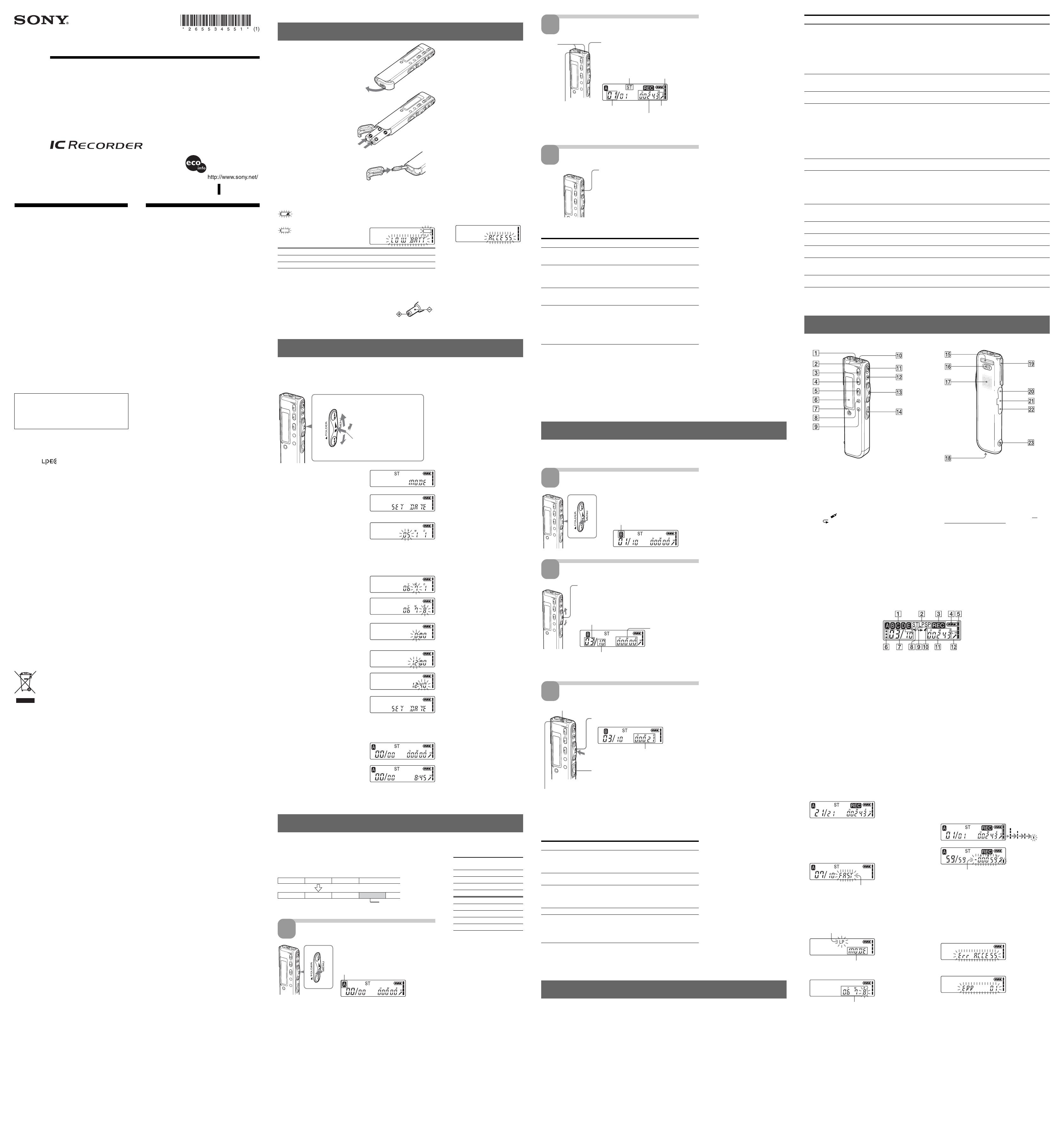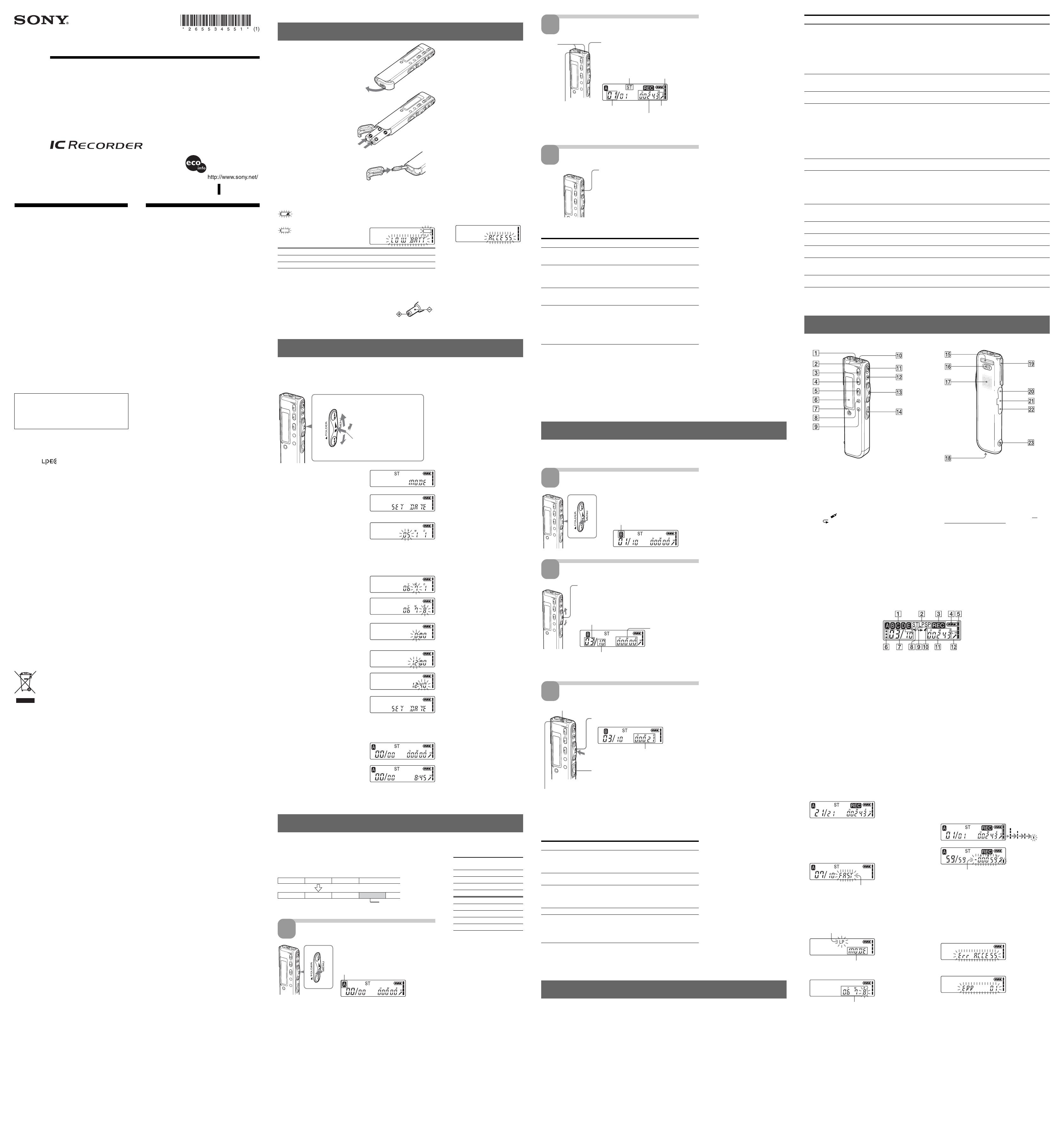
IC Recorder
Bruksanvisning
2005 Sony Corporation Printed in China
ICD-SX46/SX56
Tryckt på 100% återvunnet
papper med vegetabilisk
olje-baserad färg utan lättflyktiga
organiska föreningar.
Information för användare
Program ©1999, 2000, 2001, 2002, 2003, 2004. 2005 Sony
Corporation
Dokumentation ©2005 Sony Corporation
Alla rättigheter förbehållna. Den här manualen och den
programvara som beskrivs i denna text får inte, varken
helt eller delvis, mångfaldigas, översättas eller överföras
till maskinellt läsliga format utan skriftligt tillstånd från
Sony Corporation.
SONY CORPORATION KAN INTE GÖRAS
ANSVARIGT FÖR DIREKTA, INDIREKTA ELLER
SPECIFIKA SKADOR SOM UPPSTÅTT TILL FÖLJD AV
DENNA HANDLEDNING, PROGRAMVARAN ELLER
ANNAN INFORMATION SOM HÄR INGÅR, ELLER
SOM FÖLJD AV ATT DEN ANVÄNTS, DETTA
OAVSETT VILKA FÖRBINDELSER SOM INGÅTTS
ELLER KONTRAKT SOM UPPRÄTTATS.
Sony Corporation behåller rättigheten att när som helst,
och utan vidare förbehåll, göra ändringar i denna
handledning eller den information den innehåller.
Programavaran som beskrivs i denna text kan vara
föremål för särskilda villkor enligt en separat
användarlicens.
• Den här programvaran är avsedd för Windows och
kan inte användas för Macintosh.
• Den medföljande anslutningskabeln är endast avsedd
för IC-inspelaren ICD-SX46/SX56. Du kan inte
använda den för att ansluta andra IC-inspelare.
Information
SÄLJAREN ÄR UNDER INGA FÖRHÅLLANDEN
ANSVARIG FÖR EVENTUELLA DIREKTA, ELLER
INDIREKTA SKADOR AV NÅGOT SLAG, ELLER
FÖRLUSTER ELLER KOSTNADER SOM UPPSTÅR
PGA. DEFEKT PRODUKT ELLER FELAKTIG
ANVÄNDNING AV DEN.
CE-markeringens giltighet är begränsad till de länder där
den har stöd av lagen, huvudsakligen inom EES
(Europeiska ekonomiska samarbetsområdet).
Varumärken
•”LPEC” och är varumärken som tillhör Sony
Corporation.
• IBM och PC/AT är registrerade varumärken som
tillhör International Business Machines Corporation.
• Microsoft, Windows och Outlook är varumärken som
tillhör Microsoft Corporation, registrerade i USA och
andra länder.
Copyright ©1995 Microsoft Corporation.
Alla rättigheter förbehålles.
Portion Copyright ©1995 Microsoft Corporation
• Apple och Macintosh är varumärken som tillhör
Apple Computer Inc., registrerade i USA och andra
länder.
• Pentium är ett registrerat varumärke som tillhör Intel
Corporation.
• Amerikanska patent och patent i andra länder är
licensierade från Dolby Laboratories.
• NaturallySpeaking och Dragon Systems är
varumärken som tillhör ScanSoft, Inc. och är
registrerade i USA och/eller andra länder.
• Alla andra varumärken och registrerade varumärken
är varumärken eller registrerade varumärken som
tillhör sina respektive ägare. ”™” och ”
®
” är inte
utsatta i varje enskilt fall i den här handledningen.
• Teknologi och patent för ljudkodning enligt MPEG
Layer-3 används på licens från Fraunhofer IIS och
Thomson.
Redigeringsprogrammet Digital Voice Editor använder
följande programvarumoduler:
Microsoft
®
DirectX
®
©2001 Microsoft Corporation. Alla rättigheter
förbehålles.
Omhändertagande av gamla elektriska och
elektroniska produkter (Användbar i den
Europeiska Unionen och andra Europeiska
länder med separata insamlingssystem)
Symbolen på produkten eller emballaget
anger att produkten inte får hanteras som
hushållsavfall. Den skall i stället lämnas in
på uppsamlingsplats för återvinning av el-
och elektronikkomponenter. Genom att
säkerställa att produkten hanteras på rätt
sätt bidrar du till att förebygga eventuella
negativa miljö- och hälsoeffekter som kan uppstå om
produkten kasseras som vanligt avfall. Återvinning av
material hjälper till att bibehålla naturens resurser. För
ytterligare upplysningar om återvinning bör du kontakta
lokala myndigheter eller sophämtningstjänst eller affären
där du köpte varan.
Relevanta tillbehör: Hörlurar
BKomma igång
Steg 1: Sätt i batterierna
1 Skjut locket till batterifacket åt
sidan och öppna det.
2 Sätt in två alkaliska LR03-batterier
(storlek AAA), kontrollera att du
har vänt polerna rätt, och stäng
sedan locket.
Fönstret för inställning av klockan
visas när du sätter in batterierna
för första gången, eller när du
sätter in batterierna på nytt efter
det att enheten har varit utan
batterier under en viss tid. Ställ in
datum och klocka med hjälp av
anvisningarna för steg 3 till 6
under ”Steg 2: Ställa klockan”.
Om locket till batterifacket råkar
lossna fäster du det igen som bilden
visar.
Indikator för återstående batteritid
Batteriindikatorn i teckenfönstret visar batteriernas kondition.
: Byt ut båda batterierna mot nya.
m
: Enheten slutar fungera.
Batterilivslängd* (med Sonys alkaliska
batterier LR03 (SG))
Inspelningsläge: ST (Stereo) STLP SP LP
Vid inspelning: Ca 12 tim. Ca 14 tim. Ca 16 tim. Ca 20 tim.
Vid uppspelning: Ca 9 tim. Ca 9 tim. Ca 11 tim. Ca 13 tim.
(tim.: timmar)
* Under oavbruten inspelning/uppspelning
* Vid uppspelning via den interna högtalaren med medelhög volym
* Batteriet kan ta slut fortare beroende på hur du använder enheten.
Driva med nätspänning (gäller ej modellerna för Korea och
Folkrepubliken Kina)
Anslut nätadaptern AC-E30HG (medföljer ej) till DC
IN 3V-kontakten på enheten och till ett vägguttag.
Använd inga andra nätadaptrar
Obs!
• Använd inte manganbatterier i den
här enheten.
• När du byter batterier bör du sätta i
de nya inom 3 minuter efter det att
du tagit ur de gamla. Annars visas
inställningsfönstret för klockan,
eller så visas felaktig tid, när du
sätter i de nya batterierna. I så fall
får du ställa in datum och tid igen.
De inspelade meddelandena och
larminställningarna raderas
däremot inte.
• Ladda inte upp torrbatterier.
• Om du vet med dig att du inte
kommer att använda radion under
en längre tid, bör du ta ur
batterierna. Då förebygger du
risken för de frätskador som ett
läckande batteri kan orsaka.
Om meddelandet
”ACCESS”
När ”ACCESS” visas i
teckenfönstret eller när OPR-
indikatorn blinkar orange innebär
det att enheten håller på att
bearbeta information. Medan
enheten bearbetar information får
du inte ta ur batterierna eller
koppla bort nätadaptern (gäller ej
modellerna för Korea och
Folkrepubliken Kina). Då kan
informationen skadas.
Obs!
Om det är en stor mängd information
som ska bearbetas kan det hända att
”ACCESS” visas under en längre tid.
Det innebär inte att det är något fel på
enheten. Vänta tills det här
meddelandet försvinner innan du
börjar använda enheten igen.
Steg 2: Ställa klockan
Innan du kan använda larmfunktionen eller spela in information om datum och
tid måste du ställa klockan.
Fönstret för inställning av klockan visas när du sätter in batterierna för första
gången, eller när du sätter in batterierna på nytt efter det att enheten har varit
utan batterier under en viss tid. I så fall fortsätter du från steg 4.
Jog-knapp
Tryck uppåt (>).
Tryck nedåt (.).
Vicka mot MENU.
Om inställning av klockan
Ställ klockan när enheten är i
stoppläge.
1 Vicka jog-knappen mot MENU.
Menyläget visas i teckenfönstret.
2 Välj ” SET DATE” genom att
trycka jog-knappen uppåt eller
nedåt (>/.).
3 Tryck på jog-knappen (x•B).
Inställningsfönstret för datum och tid
visas. Årtalssiffrorna blinkar.
4 Ställ in datum.
1 Ställ in året genom att trycka
jog-knappen uppåt eller nedåt
(>/.) och tryck sedan på
jog-knappen.
2 Tryck på jog-knappen (x•B).
Månaden blinkar.
3 Ställ först in månaden och därefter
dagen och tryck sedan på jog-
knappen (x•B).
Timsiffrorna blinkar.
v
5 Ställ in tiden.
1 Ställ in timmen genom att trycka
jog-knappen uppåt eller nedåt
(>/.).
2 Tryck på jog-knappen (x•B).
Minuterna blinkar.
3 Ställ in minuten.
4 Tryck på jog-knappen (x•B).
Menyläget visas igen.
Obs!
Om du inte trycker på jogknappen (x•B) inom en minut avbryts
tidsinställningsläget och teckenfönstret växlar tillbaka till det normala
visningsläget.
6 Vicka jog-knappen mot MENU.
Fönstret växlar tillbaka till det normala
visningsläget.
1 Om du inte gör något med enheten
under mer än 3 sekunder i stoppläget
efter det att du har ställt in tiden, visas
den aktuella tiden.
Du kan som mest spela in 99 meddelanden i var och en av de fem mapparna (A,
B, C, D och E). Du kan spela in meddelanden på följande tre sätt:
• Genom att lägga till en inspelning efter det senast inspelade meddelandet
• Genom att lägga en inspelning till ett tidigare inspelat meddelande
• Genom att lägga till en överskrivande inspelning
Det här avsnittet förklarar hur du gör för att lägga till en inspelning efter det
senast inspelade meddelandet.
BGrundläggande hantering
Spela in meddelanden
När du spelar in ett nytt meddelande.
..
Meddelande 3 Meddelande 4
Inspelat efter det sist
inspelade meddelandet
Meddelande 1 Meddelande 2 Meddelande 3
Oinspelat utrymme
Meddelande 1 Meddelande 2
1
Välj mapp.
Maximal inspelningstid
Den sammanlagda inspelningstiden
för de olika mapparna tillsammans är
som följer.
Inspelningsläge*
ICD-SX46
ST 5 tim. 50 min.
STLP 11 tim. 15 min.
SP 17 tim. 50 min.
LP 47 tim. 35 min.
ICD-SX56
ST 11 tim. 45 min.
STLP 22 tim. 40 min.
SP 35 tim. 55 min.
LP 95 tim. 50 min.
(tim.: timmar/min.: minuter)
* Inspelningslägen (Om du vill ha
bättre ljudkvalitet när du spelar in
väljer du läget ST eller STLP.
Information om hur du byter
inspelningsläge finns under
”Använda menyn”.
ST: Standardläge för inspelning i
stereo
STLP: Longplayläge med
inspelning i stereo
SP: Standardläge för inspelning i
mono
LP: Longplayläge med inspelning i
mono
Kontaktens poler
Vald mapp
Vicka jog-knappen flera gånger mot FOLDER
tills beteckningen på den mapp (A, B, C, D
eller E), som du tänker spela in meddelanden
i visas.
Felsökning
Innan du bestämmer dig för att lämna in enheten för
reparation bör du läsa igenom följande avsnitt. Om du
inte lyckas lösa problemet med den här
felsökningshjälpen vänder du dig till närmaste Sony-
återförsäljare och ber om hjälp.
Enheten fungerar inte.
• Du har satt i batterierna med polerna felvända.
• Batterierna är svaga.
• Knapparna är låsta med HOLD-omkopplaren. (Om du
trycker på någon av knapparna visas ”HOLD” under 3
sekunder.)
Det hörs inget ljud från högtalaren.
• Hörlurarna är inkopplade.
• Volymen är helt nedvriden.
Det hörs ljud från högtalaren trots att
hörlurarna är anslutna.
• Om inte hörlurarna är ordentligt anslutna under
uppspelning kan det hända att ljudet hörs från
högtalaren. Koppla bort hörlurarna och anslut dem
sedan igen och se till att kontakten sitter i ordentligt.
OPR-indikatorn tänds inte.
• Menyinställningen för LED står på ”oFF”. Öppna
menyn och ställ LED på ”on”.
Det går inte att starta en inspelning.
• Minnet är fullt. Radera några meddelanden. Du kan
också använda Digital Voice Editor för att spara
meddelandena på IC-inspelaren till datorns hårddisk.
• 99 meddelanden har redan spelats in i den valda
mappen. Välj en annan mapp eller radera några av
meddelandena.
Det går inte att radera ett meddelande.
• Meddelandet eller mappen med meddelandet har
skrivskyddats (fått statusen ”Read-only”) via datorn.
Visa meddelandet eller mappen med Utforskaren i
Windows och avmarkera rutan ”Read-only”
(Skrivskydd) under ”Properties” (Egenskaper).
Det går inte att lägga till en inspelning eller en
överskrivande inspelning till ett redan inspelat
meddelande.
• Det återstående minnesutrymmet är för litet. Den
överspelade delen raderas när överspelningen är klar.
Därför kan du bara spela in med överskrivande
inspelning under den tid som motsvaras av det lediga
minnesutrymmet.
• Vid leverans från fabrik är REC-OP
(inspelningsalternativ) ställt på ”oFF”. Öppna menyn
och ställ ”REC-OP” på ”on”.
Inspelningen avbryts.
• Funktionen VOR (Voice Operated Recording, röststyrd
inspelning) har aktiverats. Ställ VOR på ”oFF” i
menyn.
Inspelningen avbryts (vid inspelning från en
extern enhet).
• Om du ansluter ljudkällan till IC-inspelaren med en
anslutningskabel utan motstånd kan det hända att du
får avbrott i det inspelade ljudet. Använd en kabel
med motstånd.
Det är störningar i ljudet.
• Något, t ex ditt finger, har gnuggats mot eller dragits
över enheten under inspelningen. Ljudet som då
uppstod spelades in.
• Enheten var placerad i närheten av en nätadapter, en
lysrörsbelysning eller en mobiltelefon under
inspelning eller uppspelning.
• Kontakten på den anslutna mikrofonen, som du
använde vid inspelningen, var smutsig. Rengör
kontakten.
• Hörlurskontakten är smutsig. Rengör kontakten.
Inspelningsnivån är låg.
• SENS (mikrofonkänsligheten) är ställd på ”L”. Öppna
menyn och ställ SENS på ”H”.
• Om det är svårt att höra svaga ljud i ett inspelat
meddelande skjuter du VOICE UP-omkopplaren till
”ON”. Det uppspelade ljudet blir lättare att höra.
Uppspelningshastigheten är för hög eller för
låg.
• Uppspelningshastigheten kan justeras med DPC i
menyn. Ställ DPC-omkopplaren på ”OFF” eller visa
”DPC” i menyn och justera uppspelningshastigheten.
”--:--” visas
• Du har inte ställt klockan.
”--Y--M--D” eller ”--:--” visas i teckenfönstret
REC DATE.
• Datum och tid för inspelningen visas inte om klockan
inte var ställd när du spelade in meddelandet.
Menyläget saknar vissa alternativ.
• Vissa menyalternativ visas inte när enheten är i
inspelnings- eller uppspelningsläge.
Det går inte att sammanfoga meddelanden.
• Meddelandet har ett infogat bokmärke. Ta bort
bokmärket och sammanfoga sedan meddelandena.
Meddelanden i en mapp sorteras inte efter
antalet prioritetsmärken.
• Om du inte har sorterat meddelandena med den
medföljande programvaran ”Digital Voice Editor”
sorteras meddelandena på enheten på samma sätt som
den sorteringsordning som du har ställt in på datorn.
Använd datorn för att sortera om meddelandena i
prioritetsordning med hjälp av den medföljande
programvaran ”Digital Voice Editor”.
Den återstående tid som visas i teckenfönstret
är kortare än den tid som visas i den
medföljande programvaran ”Digital Voice
Editor”.
• Enheten reserverar en viss del av minnet för
systemåtgärder. Det reserverade minnet räknas bort
från den återstående tiden; det är anledningen till
skillnaden.
Batterierna tar snabbt slut.
• Informationen om batterilivslängden i ”Steg 1: Sätt i
batterierna” är beräknad vid uppspelning via den
interna högtalaren på medelhög volym (med Sonys
alkaliska batterier LR03(SG)). Batteriet kan ta slut
fortare beroende på hur du använder enheten.
Meddelandet ”ACCESS” visas hela tiden.
• Om informationsmängden är stor kan det hända att
”ACCESS” visas under en längre tid. Det innebär inte
att det är något fel på enheten. Vänta tills meddelandet
försvinner.
Enheten fungerar inte som den ska.
• Ta ur batterierna och sätt in dem igen och se till att du
har vänt polerna rätt.
Det går inte att ansluta enheten till datorn.
• Se bruksanvisningen till ”Digital Voice Editor 2”.
Tänk på att inspelade meddelanden kan raderas när du
lämnar in enheten för service eller reparation.
Att tänka på innan du spelar in
• Innan du utför en längre inspelning
bör du kontrollera batteriindikatorn.
• Den maximala inspelningstiden och
antalet meddelanden som du kan
spela in varierar beroende på hur
du använder enheten.
• Under längre inspelningar undviker
du avbrott på grund av batteribyte
genom att använda en nätadapter
(medföljer ej) (gäller ej modellerna
för Korea och Folkrepubliken Kina).
• Vilka modeller som är tillgängliga
beror på i vilket område du
befinner dig.
• Tänk på att under inspelning är det
lätt att få med de ljud som uppstår
när du rör eller flyttar enheten.
• Du kan inte spela in meddelanden i
MP3-format med den här enheten.
Om inspelning
•
Ta inte ur batterierna eller koppla
bort nätadaptern när OPR-indikatorn
blinkar eller lyser orange (gäller ej
modellerna för Korea och
Folkrepubliken Kina). Då kan
informationen skadas.
• Du kan få med störljud i
inspelningarna om du av misstag
gnuggar eller skrapar något mot
enheten under inspelning. Ibland
kan det räcka att du gnider fingret
mot den.
Tips om hur du använder
den inbyggda mikrofonen
Spela in med riktverkan mot
en viss ljudkälla
Om du vill spela in med riktverkan
mot en viss ljudkälla ställer du
omkopplaren DIRECTNL på ”ON”.
Du kan använda den här
inställningen när du vill spela in ett
visst ljud under t.ex. konferenser och
möten eller i stora lokaler.
Spela in utan riktverkan
(rundupptagande)
Ställ omkopplaren DIRECTNL på
”OFF”.
Ställa in den inbyggda
mikrofonens känslighet
Du ställer in mikrofonens känslighet
med SENS i menyn.
Lyssna på inspelningen
Anslut hörlurar (medföljer eller
medföljer ej) till i (hörlurar)-
kontakten och lyssna på inspelningen.
Du kan ställa in volymen med VOL
+/– utan att det påverkar
inspelningsnivån.
Obs!
Om du vrider upp volymen för
mycket eller placerar hörlurarna för
nära mikrofonen, kan det hända att
mikrofonen fångar upp ljudet från
hörlurarna, vilket i sin tur leder till
akustisk rundgång (ett tjutande ljud).
Starta inspelningen
automatiskt när ljudkällan
startar — Avancerad VOR-
funktion
Ställ VOR i menyn på ”on”.
Använda menyn
Du kan ändra inställningarna för IC-inspelaren med hjälp av menyn. Under uppspelning och inspelning kan bara ett visst
antal menyalternativ visas. Med hjälp av nedanstående procedur kan du visa menyn och ändra inställningarna:
1 Vicka jog-knappen mot MENU.
Menyläget visas.
2 Tryck jog-knappen uppåt eller nedåt (>/.) tills det menyalternativ visas som du vill ändra inställningen för.
3 Tryck på jog-knappen (x•B).
Det valda alternativets aktuella inställning visas.
4 Välj önskad inställning genom att tryck jog-knappen uppåt eller nedåt (>/.) och tryck sedan på jog-knappen
(x•B).
Inställningen ändras.
5 Du lämnar menyläget genom att vicka jog-knappen mot MENU.
Fönstret växlar tillbaka till det normala visningsläget.
Obs!
Om du inte trycker på någon knapp under en minut, avbryts menyläget automatiskt och teckenfönstret återgår till normal visning.
2
Starta inspelningen.
OPR-indikator
(lyser rött under
inspelning**).
Indikator för
återstående minne
Inspelningsläge
Räkneverk*
Det aktuella meddelandets
nummer
Inbygd
mikrofon
Mikrofonkänslighet
1 Tryck på knappen zREC/REC PAUSE.
Du behöver inte hålla zREC/REC PAUSE
intryckt medan du spelar in.
2 Tala i den inbyggda mikrofonen.
* Det visningsläge som du valt med menyalternativet DISP används.
**När alternativet LED i menyn är ställt på ”oFF” stängs OPR-indikatorn av.
Om du spelar upp ett tidigare inspelat meddelande börjar du från steg 1.
Om du spelar upp ett meddelande som du just har spelat in startar du från steg
3.
1
Välj mapp.
Vicka jog-knappen flera gånger mot
FOLDER tills beteckningen på den mapp
(A, B, C, D eller E), som du tänker spela
upp meddelanden från visas.
Vald mapp
2
Välj meddelandets nummer.
Visa önskat meddelandenummer genom att trycka jog-
knappen uppåt eller nedåt (>/.).
• Tryck uppåt (>): för att visa nästa meddelandes
nummer.
• Tryck nedåt (.): för att visa föregående meddelandes
nummer.
Det valda meddelandets nummer
Räkneverk*
Antal meddelanden i mappen
* Det visningsläge som du valt med menyalternativet DISP
används.
3
Starta uppspelningen.
Spela upp meddelanden
Söka framåt/bakåt under
uppspelning (Cue/Review)
• Söka framåt med medhörning
(Cue): Tryck jog-knappen uppåt
(>) under uppspelning och håll
den där. Släpp upp jog-knappen vid
den punkt där du vill återuppta
uppspelningen.
• Söka bakåt med medhörning
(review): Tryck jog-knappen nedåt
(.) under uppspelning och håll
den där. Släpp upp jog-knappen vid
den punkt där du vill återuppta
uppspelningen.
Enheten söker med låg hastighet
samtidigt som ljudet hörs. Med den
här funktionen kan du söka ett ord
framåt eller bakåt. Om du fortsätter
att hålla jog-knappen tryckt uppåt
eller nedåt börjar enheten söka med
högre hastighet. Under sökning med
medhörning framåt/bakåt (cue/
review), visas räkneverket oberoende
av vilket läge du valt för
teckenfönstret.
1 När uppspelningen har nått
slutet av det sista
meddelandet
• När uppspelningen eller den
snabba uppspelningen har nått
fram till slutet av det sista
meddelandet blinkar ”END” under
5 sekunder och OPR-indikatorn
lyser grönt. (Ljudet från
uppspelningen hörs inte.)
• När ”END” slutar blinka och OPR-
indikatorn slocknar, stannar
enheten vid början av det sista
meddelandet.
• Om du fortsätter hålla jog-knappen
nedtryckt (.) när ”END” blinkar
spelas meddelandena upp snabbt
och normal uppspelning startar när
du släpper upp knappen.
• Om det sista meddelandet är långt
och du vill börja uppspelningen
längre fram i meddelandet,
fortsätter du att trycka jog-knappen
uppåt (>) så att du kommer till
slutet av meddelandet och trycker
sedan jog-knappen nedåt (.)
medan ”END” blinkar tills du
kommer fram till den önskade
punkten.
• För alla meddelanden, utom det
sista, går du till början av nästa
meddelande och spelar sedan upp
bakåt tills du kommer till den
önskade punkten.
Lyssna på ljud med bättre
ljudkvalitet
Så här gör du för att få bättre
ljudkvalitet:
• Lyssna på ljudet via hörlurar
Anslut ett par stereohörlurar som
följer med eller ett par som inte
följer med, och som nämns under
”Tekniska data” som extra tillbehör,
till i (hörlurar)-kontakten. Den
inbyggda högtalaren stängs
automatiskt av.
•Lyssna på ljudet via en extern
högtalare
Anslut en aktiv eller passiv
högtalare (medföljer ej) till i
(hörlurar)-kontakten.
När ett meddelande har spelats upp stannar enheten vid början av nästa
meddelande.
När det sista meddelandet i en mapp har spelats upp stannar enheten i början
av det sista meddelandet.
För att Gör så här
stoppa i den aktuella positionen Tryck på xSTOP eller jog-knappen (x•B).
(uppspelningspaus) Om du vill återuppta uppspelningen från
samma position trycker du en gång till på
jog-knappen (x•B).
gå tillbaka till början av det Tryck jog-knappen nedåt (.) en gång.**
aktuella meddelandet*
gå tillbaka till föregående Tryck jog-knappen nedåt (.) flera
meddelanden gånger. (I stoppläget fortsätter du att hålla
jog-knappen intryckt om du vill backa
bland meddelandena utan avbrott.)
gå till nästa meddelande* Tryck jog-knappen uppåt (>) en gång.**
gå till följande meddelanden Tryck jog-knappen uppåt (>) flera
gånger.
(I stoppläget fortsätter du att hålla jog-
knappen intryckt om du vill bläddra
framåt bland meddelandena utan avbrott.)
* Om du har satt in ett bokmärke i meddelandet stannar enheten vid bokmärket.
**De här åtgärderna gäller när EASY-S (förenklad sökfunktion) är ställt på ”oFF”.
Vilka åtgärder du använder när EASAY-S är ställt på ”on” beskrivs under
”Använda menyn”.
3
Stoppa inspelningen.
Tryck på xSTOP.
Enheten stannar i början av den aktuella
inspelningen.
Om du inte byter till en annan mapp när
inspelningen är klar, spelar du automatiskt in
i samma mapp nästa gång du gör en
inspelning.
Övriga funktioner
För att Gör så här
göra paus i inspelningen*
Tryck på zREC/REC PAUSE.
Under inspelningspaus blinkar OPR-indikatorn rött
och ”PAUSE” blinkar i teckenfönstret.
gå ur pausläget och Tryck på zREC/REC PAUSE igen.
fortsätta spela in Inspelningen fortsätter från den punkten.
(För att avbryta inspelningen när du har gjort
inspelningspaus trycker du på xSTOP.)
lyssna på den aktuella Tryck på jog-knappen (x•B).
inspelningen direkt Inspelningen avbryts och uppspelningen startar från
början av meddelandet som du just spelade in.
snabbspola bakåt med Fortsätt att hålla jog-knappen nedtryckt (.)
medhörning vid under inspelning eller inspelningspaus.
inspelning Inspelningen avbryts och du kan söka bakåt medan
du lyssnar på en snabb uppspelning av det du spelat
in. Uppspelningen startar från den punkt där du
släpper jog-knappen. Från den punkten kan du lägga
in en överskrivande inspelning.
*1 timme efter det att du har gjort paus i inspelningen, avbryts inspelningspausen
automatiskt och enheten växlar över till stoppläge.
OPR-indikator
(lyser grönt under
uppspelning**)
i (hörlurar)-kontakt
Räkneverk*
1 Tryck på jog-knappen (x•B).
2 Justera volymen med VOL +/–.
* Det visningsläge som du valt med menyalternativet
DISP används.
** När alternativet LED i menyn är ställt på ”oFF”
stängs OPR-indikatorn av.
Tryck på mitten
(x•B).
Förteckning över delar och kontroller
Index över delar och kontroller på enhetens fram- och baksida
1 i (hörlurar)-kontakt
2 Inbyggd mikrofon
3 DIRECTNL-omkopplare (för riktverkan)
4 VOICE UP (Digital Voice Up-funktion)-
omkopplare
5 DPC ON/OFF, omkopplare
6 Teckenfönster
7 ERASE, knapp (radering)
8 DIVIDE/ (bokmärke), knapp
9 A-B (repetera)/PRIORITY, knapp
0 OPR-indikator (funktionsindikator)
qa zREC (inspelning) /REC PAUSE
(inspelningspaus), knapp
qs xSTOP, knapp
qd Jog-knapp
FOLDER (mapp)/MENU (meny)/
.(snabspolning bakåt med medhörning/
snabbspolning bakåt)/> (snabspolning
framåt med medhörning/snabbspolning
framåt)/x•B (uppspelning/stopp•enter)
qf VOL (volym) +/–, knappar
qg Bas
qh HOLD-omkopplare
qj Högtalare
qk Batterifack
ql Clips*
w; m (mikrofon), kontakt
wa USB-kontakt
ws DC IN 3V, kontakt
(den här kontakten finns inte på modellerna för
Korea och Folkrepubliken Kina.)
wd Urtag för handlovsrem
*Obs!
• Se till så att du inte bryter sönder clipset genom att tvinga
fast det över ett alltför tjockt tyg, t.ex. i fickan på en tjock
jacka.
• Se upp så att du inte tappar enheten när du t.ex. böjer dig
ned eller om du springer med enheten fastsatt i fickan.
Använda teckenfönstret
1 Mappindikering
Visar beteckningen på den aktuella mappen (A, B, C,
D eller E).
2 Indikator för inspelningsläge
Visar det aktuella inspelningsläget:
• ST: Standardläge för inspelning i stereo
• STLP: Longplayläge med inspelning i stereo
• SP: Standardläge för inspelning i mono
• LP: Longplayläge med inspelning i mono
3 REC (inspelning), indikator
4 Indikator för återstående batteritid
När du använder en nätadapter (medföljer ej) visas
inte indikatorn (gäller ej modellerna för Korea och
Folkrepubliken Kina).
5 Indikator för återstående minne
6 Prioritetsmärken
7 Det valda meddelandets nummer/Totalt antal
meddelanden i mappen
8 Alarmindikator
Visas när ett meddelande har ett larm inställt.
9 Indikator för upprepad uppspelning
Visas när ett meddelande eller en viss del (A-B) av ett
meddelande spelas upp flera gånger.
0 Bokmärkesindikator
Visas när det finns ett bokmärke infogat i ett
meddelande.
qa Räkneverk /Återstånde tid /Inspelningsdatum
och tidindikering /Aktuell tid
Det visningsläge som du valt med menyalternativet
DISP används.
qs SENS-indikering (mikrofonkänslighet)
Visar vald mikrofonkänslighet:
•H (hög): Vid inspelning under möten eller i
dämpade och/eller rymliga lokaler.
•L (låg): För diktamen eller vid inspelning på
bullriga platser.
x Visning under inspelning och uppspelning
I normalt inspelnings- eller uppspelningsläge visar
teckenfönstret meddelandenummer, inspelningsläge,
mikrofonkänslighet och räkneverk för det aktuella
meddelandet.
Exempel: Ett meddelande har spelats in som 21:a
meddelande av de 21 meddelandena i mapp A i ST-
läge med H (hög) mikrofonkänslighet.
Vid in- och uppspelning i vissa speciallägen, t.ex. vid
överspelande inspelning, A-B Repetera- eller DPC-
uppspelning, blinkar lägesangivelsen i teckenfönstret.
När DPC-omkopplaren är ställd på ”ON” så att
uppspelningen startar snabbt
x Visning vid menyinställning
I menyinställningsläget visas menyalternativen och
den aktuella inställningen. Du kan ändra
inställningen när den blinkar.
Det valda inspelningsläget är LP.
MODE-menyn
När du ställer klockan och larmet visas datum och tid.
”8 juli 2006” är valt.
x Indikatorer som visar hur mycket som återstår
När batteriet eller minnet är på väg att ta slut blinkar
indikatorerna för återstående tid i teckenfönstret.
Under inspelning minskas indikatorn för återstående
minne ett steg i taget.
När det bara återstår 5 minuter av den möjliga
inspelningstiden blinkar indikatorn för återstående
minne.
När det återstår mindre än 1 minut.
När minnet är fullt avbryts inspelningen automatiskt
och ”FULL” visas och en larmsignal hörs. Om du vill
fortsätta inspelningen måste du först ge plats genom
att ta bort några meddelanden.
Obs!
Om du har ställt BEEP på ”oFF” hörs inga larmsignaler.
x Felmeddelanden
Felmeddelanden eller felnummer visas.
När ett fel inträffar
När ett felnummer visas
Obs!
• När en MP3-fil spelas upp är det inte säkert att tiden visas
korrekt.
• ”MP3” visas inte i fönstret även om det är en MP3-fil som
spelas upp.
Menyalternativ Inställningar (*: Ursprunglig inställning)
Stopp/Uppsp/Insp**
MODE Visar fönstret där du ställer in inspelningsläget:
ST*: Inspelning i stereo med hög ljudkvalitet.
STLP: För långa stereoinspelningar.
SP: Inspelning i mono med hög ljudkvalitet.
LP: För långa monoinspelningar.
Obs!
DIRECTNL-omkopplaren fungerar bara i inspelningslägena ”SP” och ”LP”. I lägena ST
och STLP, där det är viktigt med högkvalitativ ljudåtergivning, spelas ljudet in i stereo
och utan att påverkas av om DIRECTNL-omkopplaren står i läget ”ON” eler ”OFF”.
SENS Visar fönstret där du ställer in mikrofonkänsligheten.
H* (hög): Vid inspelning på möten eller i en dämpad och/eller stor lokal.
L (låg): För inspelning av diktamen eller vid inspelning i bullriga miljöer.
DISP Visar fönstret där du ställer in visningsläget (COUNTER*).
Mer information finns under ”Välja visningsläge” på nästa sida.
VOR Visar fönstret där du ställer in funktionen VOR (Voice Operated Recording,
röststyrd inspelning).
on: VOR-funktionen är aktiverad. Inspelningen börjar när enheten registrerar
ljud, och avbryts när ljudet tystnar. Du slipper då tomma partier i
inspelningen.
oFF*: VOR-funktionen är avstängd. Inspelning sker på normalt sätt.
Obs!
VOR-funktionen påverkas av ljud i omgivningen. Ställ in SENS i menyn efter rådande
inspelningsförhållanden. Om du, trots att du har ändrat mikrofonkänsligheten, inte kan
få inspelningen att bli bra, eller om inspelningen är viktig, ställer du VOR på ”oFF”.
DPC Visar fönstret där du ställer in uppspelningshastigheten (on/oFF (0%*)).
Se ”Ställa in uppspelningshastigheten — DPC” på nästa sida.
EASY-S Visar fönstret där du kan ställa in snabbsökning.
on: Om du trycker jog-knappen nedåt (.) kan du komma ungefär 3 sekunder
bakåt i meddelandet och om du trycker jog-spaken uppåt (>) kan du
komma ungefär 10 sekunder framåt i meddelandet.
oFF*: Du kan gå bakåt eller framåt i meddelandena genom att trycka jog-knappen
uppåt eller nedåt (./>).
CONT Visar fönstret där du ställer in det kontinuerliga uppspelningsläget.
on: Enheten spelar upp alla meddelanden i en mapp i en följd efter varandra.
oFF*: Uppspelningen avbryts i slutet av varje meddelande.
REC-OP Visar fönstret där du ställer in läget för tillagda inspelningar (on/oFF).
Se ”Använda en tillagd inspelning” på nästa sida.
SET DATE Visar fönstret där du ställer klockan (05Y1M1D*)
Se ”Steg 2: Ställa klockan”.
BEEP on*: En ljudsignal bekräftar dina åtgärder.
oFF: Ingen ljudsignal hörs, utom för larmet.
LED Visar fönstret där du stänger av eller slår på OPR-indikatorn under användning
(on*/oFF).
Se ”Stänga av OPR-indikatorn (LED)” på andra sidan.
ALARM Visar fönstret där du ställer in larmet (on/oFF*).
Se ”Spela upp ett meddelande med en larmsignal vid önskad tid” på nästa sida.
**Visar om du kan ändra inställningen för de olika funktionslägena (Stop: i stoppläge/Uppsp: vid uppspelning/Insp: under
inspelning): ”OK” visar att inställningen kan ändras och ”–” visar att den inte kan ändras.
OK/–/–
OK/–/OK
OK/OK/OK
OK/–/OK
OK/OK/–
OK/–/–
OK/OK/–
OK/–/–
OK/–/–
OK/–/–
OK/–/–
OK/–/–